Napraw wysokie zacinanie się życia, opóźnienia i spadki FPS
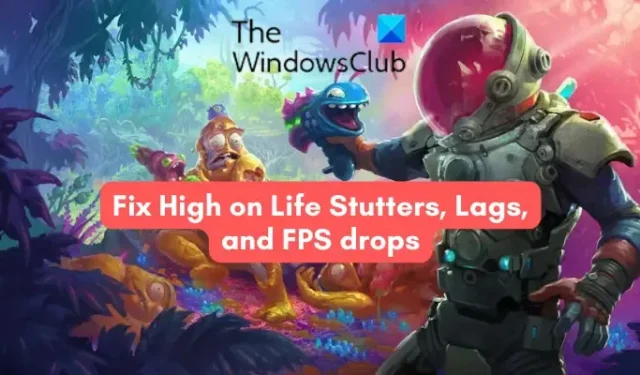
Czy doświadczasz zacięć , opóźnień lub spadków liczby klatek na sekundę w grze High on Life na komputerze z systemem Windows? High on Life to strzelanka z perspektywy pierwszej osoby, składająca się z różnych elementów komediowych, przygodowych gier akcji i Metroidvanii. Jest to całkiem nowa gra, ale jest już popularna wśród entuzjastów gier. Podczas gdy gra działa dobrze dla większości, niektórzy użytkownicy zgłaszali różne problemy z wydajnością w High on Life, takie jak jąkanie, opóźnienia, niski FPS itp.
Te problemy mogą wystąpić, jeśli komputer nie spełnia minimalnych wymagań systemowych do grania w tę grę. Poza tym przestarzałe sterowniki urządzeń, w tym napędy graficzne, mogą również powodować takie problemy. Może się również zdarzyć, że przyczyną problemu jest przestarzały DirectX lub brakujące biblioteki wykonawcze Visual C++. Innymi przyczynami tego samego mogą być nieprawidłowe konfiguracje grafiki w grze, przetaktowywanie, zbyt wiele programów działających w tle i zakłócenia antywirusowe.
Napraw wysokie zacinanie się życia, opóźnienia i spadki FPS
Jeśli w grze High on Life na komputerze z systemem Windows nadal występują zacięcia, opóźnienia lub niska liczba klatek na sekundę, oto metody, których możesz użyć, aby rozwiązać te problemy:
- Upewnij się, że Twój komputer spełnia wymagania systemowe gry High on Life.
- Zaktualizuj sterowniki ekranu.
- Zaktualizuj Direct X i Visual C++.
- Zoptymalizuj konfiguracje grafiki w grze.
- Zakończ programy działające w tle.
- Uruchom High on Life w trybie okienkowym.
- Sprawdź spójność plików gry.
- Zatrzymaj podkręcanie (jeśli dotyczy).
- Tymczasowo wyłącz program antywirusowy/zaporę sieciową.
1] Upewnij się, że Twój komputer spełnia wymagania systemowe gry High on Life
Po pierwsze, musisz upewnić się, że Twój komputer spełnia wymagania systemowe do gry w High on Life w systemie Windows. Jeśli tak nie jest, gra będzie działać słabo w twoim systemie.
Wysokie wymagania systemowe Life:
- System operacyjny: Windows 11/10 64-bitowy
- Procesor: Intel(R) Core(TM) i5-6402p CPU @ 2,80 GHz (4 procesory) / AMD Ryzen 5 2600 (3,4 GHz)
- Pamięć: 8GB RAM
- Grafika: NVIDIA GeForce RTX 2060 (6 GB)/AMD RX 5600 XT (6 GB)
- DirectX: wersja 12
- Przechowywanie: 50 GB dostępnej przestrzeni
Jeśli nadal doświadczasz zacięć, opóźnień lub niskiej liczby klatek na sekundę w grze High on Life, nawet jeśli komputer spełnia powyższe wymagania systemowe, przejdź do następnej poprawki.
2] Zaktualizuj sterowniki ekranu
Następną rzeczą, którą powinieneś się upewnić, jest to, że sterowniki karty graficznej/wyświetlacza są aktualne. Wiadomo, że nieaktualne sterowniki karty graficznej powodują problemy z wydajnością w grach wideo, takich jak High on Life. Zaktualizuj sterownik karty graficznej do najnowszej wersji, a następnie sprawdź, czy problem został rozwiązany.
Możesz otworzyć Ustawienia, przejść do Windows Update, kliknąć Opcje zaawansowane, a następnie nacisnąć opcję Aktualizacje opcjonalne. Tutaj możesz pobrać i zainstalować dostępne aktualizacje sterowników urządzeń, które obejmują również aktualizacje sterowników graficznych. Po zakończeniu uruchom ponownie komputer i sprawdź, czy gra działa dobrze, czy nie.
3] Zaktualizuj Direct X i Visual C++
Jeśli problem nadal występuje, zainstaluj najnowszą wersję DirectX, czyli wersję 12, aby grać w High on Life. Możesz napotkać te problemy z powodu przestarzałego DirectX. Dlatego zaktualizuj DirectX i sprawdź, czy problem zniknął.
Aby grać w tę grę, musisz także zainstalować pakiety redystrybucyjne Visual C++. Kilka gier, w tym High on Life, które są tworzone przy użyciu środowiska Visual Studio, wymaga do płynnego działania pakietu Microsoft Visual C++. Dlatego jeśli brakuje pakietu, możesz napotkać te problemy. Zainstaluj najnowszą wersję Visual C++ na swoim komputerze i sprawdź, czy problem został rozwiązany.
4] Zoptymalizuj konfiguracje grafiki w grze
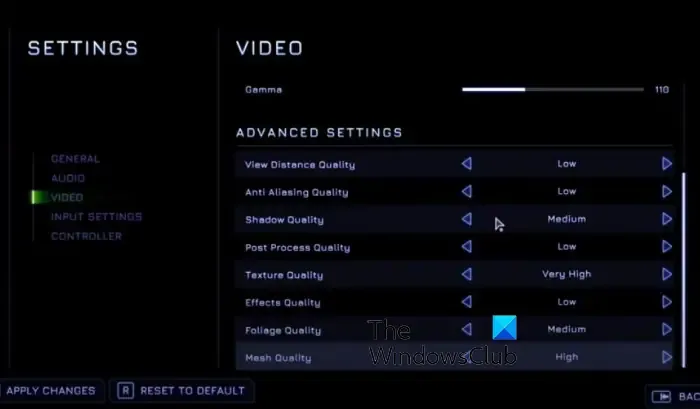
Twoje ustawienia grafiki w grze mogą być przyczyną zacinania się, niskiej liczby klatek na sekundę i innych problemów w High on Life. W takim przypadku optymalizacja konfiguracji grafiki w grze może pomóc w rozwiązaniu problemu.
Jeśli chcesz poprawić ogólną wydajność gry, możesz obniżyć ustawienia grafiki w High on Life. Wyłącz niektóre niepotrzebne funkcje, a automatycznie zwiększy to liczbę klatek na sekundę w grze. Oto ustawienia grafiki, które możesz zmienić:
- Najpierw uruchom grę High on Life i wejdź do jej menu Ustawienia.
- Teraz przejdź do zakładki WIDEO i ustaw opcje jak poniżej:
Rozdzielczość: 1920×1080 lub najwyższa dostępna rozdzielczość.
Synchronizacja pionowa: Wyłączone
Jakość grafiki: Niestandardowe
rozmycie ruchu: Wyłączone: - Następnie skonfiguruj opcje ustawień zaawansowanych, takie jak poniżej:
Jakość odległości widoku: Średnia
Jakość antyaliasingu: Niska
Jakość cieni: Niska
Jakość przetwarzania końcowego: Średnia
Jakość tekstur: Niska
Jakość efektów: Wysoka
Jakość liści: Średnia
Jakość siatki: Niska - Po zakończeniu zapisz nowe ustawienia i wyjdź z menu Ustawienia i spróbuj zagrać w grę.
Miejmy nadzieję, że w grze High on Life nie doświadczysz spadków liczby klatek na sekundę ani innych problemów z wydajnością.
5] Zakończ programy działające w tle
Jeśli na komputerze jest uruchomionych wiele niepotrzebnych programów działających w tle, gra High on Life może nie działać z pełną wydajnością. Dzieje się tak, ponieważ inne aplikacje zajmują zasoby systemowe. W związku z tym nadal doświadczasz opóźnień lub niskiej liczby klatek na sekundę w grze. W związku z tym, jeśli scenariusz ma zastosowanie, zamknij wszystkie aplikacje pochłaniające zasoby. Aby to zrobić, możesz użyć Menedżera zadań.
6] Uruchom High on Life w trybie okienkowym
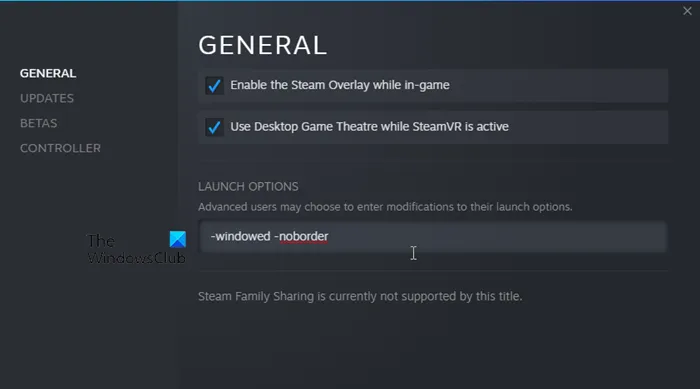
Inną rzeczą, którą możesz zrobić, to uruchomić grę High on Life w trybie okienkowym. Udowodniono, że to obejście jest skuteczne w przypadku niektórych użytkowników, których dotyczy problem. Dlatego możesz zrobić to samo i sprawdzić, czy problem został rozwiązany. Oto jak:
- Najpierw otwórz klienta Steam i przejdź do jego BIBLIOTEKI, aby uzyskać dostęp do swoich gier.
- Teraz zlokalizuj High on Life, kliknij go prawym przyciskiem myszy i wybierz opcję Właściwości z wyświetlonego menu kontekstowego.
- Następnie przejdź do sekcji OPCJE URUCHAMIANIA znajdującej się w zakładce OGÓLNE.
- Następnie wpisz -windowed -noborder w polu tekstowym, zapisz nowe ustawienia i zamknij okno Właściwości.
- Na koniec ponownie otwórz High on Life i sprawdź, czy działa dobrze bez zacięć, opóźnień itp.
7] Sprawdź integralność plików gry
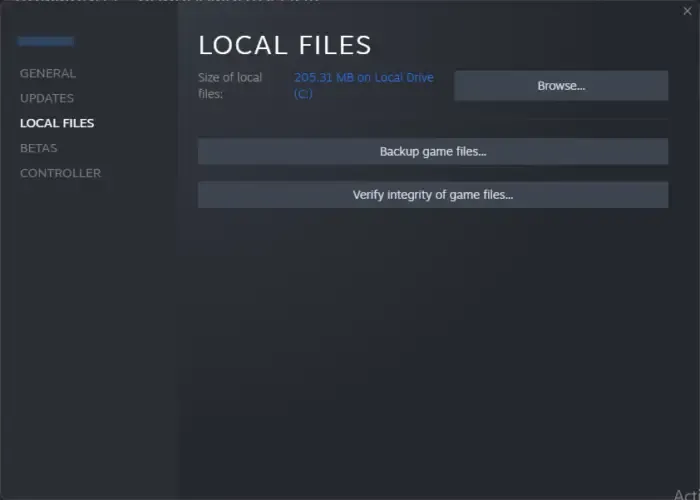
Zacinanie się, opóźnienia i inne problemy z wydajnością mogą być spowodowane wadliwymi lub uszkodzonymi plikami gry High on Life. Pliki gry są odpowiedzialne za działanie gry na twoim komputerze. Jeśli którykolwiek z podstawowych plików gry jest uszkodzony, uszkodzony lub go brakuje, dana gra nie będzie działać zgodnie z przeznaczeniem. Dlatego musisz upewnić się, że nie ma uszkodzonych plików gry związanych z High on Life. W tym celu możesz zweryfikować integralność plików gry. Oto jak:
- Najpierw uruchom Steam i przejdź do Biblioteki.
- Teraz kliknij prawym przyciskiem myszy High on Life i wybierz opcję Właściwości .
- Następnie przejdź do zakładki Pliki lokalne .
- Następnie dotknij przycisku Sprawdź integralność plików gry . Steam rozpocznie teraz weryfikację i naprawę plików gry.
- Po zakończeniu ponownie otwórz grę i sprawdź, czy problemy zostały rozwiązane.
8] Zatrzymaj podkręcanie (jeśli dotyczy)
Jeśli włączyłeś podkręcanie na swoim komputerze, może to powodować problemy ze stabilnością w grach, takich jak High on Life. W rezultacie gra może zacząć się zacinać, opóźniać itp. Dlatego jeśli scenariusz ma zastosowanie, wyłącz podkręcanie, a następnie sprawdź, czy problem został rozwiązany.
9] Tymczasowo wyłącz program antywirusowy/zaporę sieciową
Twój nadopiekuńczy pakiet zabezpieczeń może powodować te problemy w High on Life. Aby sprawdzić, czy przyczyną problemu jest program antywirusowy lub zapora ogniowa, wyłącz go, a następnie sprawdź, czy High on Life działa dobrze, czy nie. Jeśli tak, możesz być pewien, że głównym winowajcą jest twój pakiet bezpieczeństwa. W takim przypadku możesz dodać główny plik wykonywalny High on Life do listy wyjątków lub wykluczeń swojego programu antywirusowego i zapory.
Jeśli nic nie pomoże, spróbuj odinstalować, a następnie ponownie zainstalować nową kopię High on Life na swoim komputerze i sprawdzić, czy problemy zostały rozwiązane.
Dlaczego gra High on Life jest taka wadliwa?
Mogą istnieć różne powody, dla których High on Life działa nieprawidłowo lub może nie działać dobrze na komputerze. Ponieważ gra jest całkiem nowa, możesz napotkać problemy w grze. Jednak programiści wciąż wprowadzają nowe łatki, aby rozwiązać poprzednie błędy i usterki. Upewnij się więc, że zaktualizowałeś High on Life. Poza tym musisz również upewnić się, że pliki gry są czyste.
Jak naprawić niski FPS w grze High on Life?
Aby rozwiązać problem niskiej liczby klatek na sekundę w grze High on Life, możesz obniżyć ustawienia grafiki w grze. Na przykład możesz obniżyć rozdzielczość i wyłączyć niechciane ustawienia grafiki, aby poprawić liczbę klatek na sekundę w grze. Poza tym sprawdź, czy włączenie V-Sync działa, czy nie. Służy do synchronizacji liczby klatek na sekundę w grze z częstotliwością odświeżania monitora, co ostatecznie zmniejsza rozrywanie ekranu.



Dodaj komentarz